ゲーム内カットシーンや映像用アニメーションを作るときに気をつける点をまとめました。
[Maya ver.2018.6]
シーンの準備
カメラワーク用の背景を用意する
擬似的に地面と空を作成しておくとレイアウトとカメラワークが分かりやすい映像になります。
- 地面と空の色を変える→地平線≒目線の高さが分かりやすくなる
- 空にチェックタイルを貼る→カメラワークが分かりやすくなる
地面
- 平面を作成、幅・高さを30000に設定
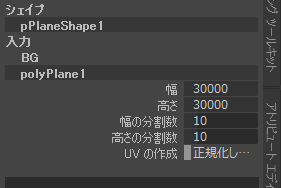
空
- 球で作成、半径:20000、分割数を50/25に設定
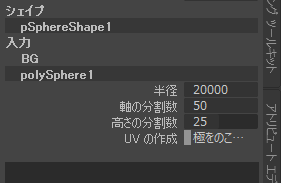
- 面が外側を向いているので法線を反転させる
[モデリング]メニュー>メッシュ表示>反転 - lambertマテリアルを新規作成
Colorを2Dテクスチャ>チェッカ に設定- Color>カラー1・2
白黒だと目がチカチカして見にくいので優しい色合いに変更する
地面と対比できる色にしておくと地平線が分かりやすい - Color>checker>UV座標
Repeat UVの値を10.000/6.000 に設定
- Color>カラー1・2
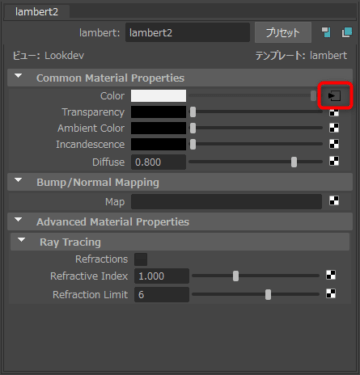
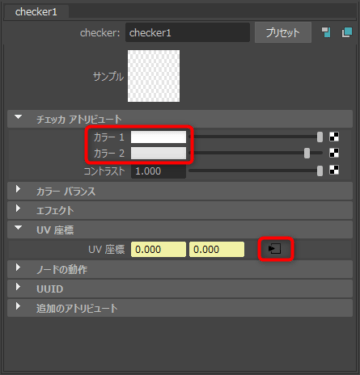
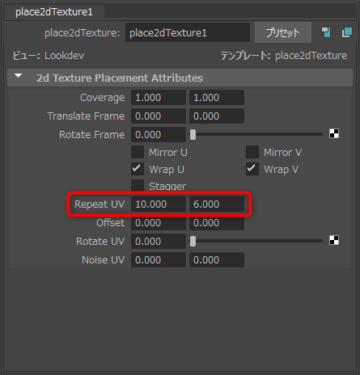
使いやすくするために
カメラのファークリップ設定
空が遠すぎてカメラから見えない問題のため、カメラが遠くまで見える範囲を広げます。
persカメラのアドリビュートエディタから
カメラアトリビュート>ファークリッププレーン
100000 に変更
地面と背景で隠れないようにカリング設定
背景の裏側から向こうが見えないと作業がしづらいため、背景のカリング設定をします
地面・空ともにアトリビュートエディタから
メッシュコンポーネントディスプレイ>バックフェースカリング
全体 に設定
背景に触れないようにリファレンス設定
背景をすべて設定し終えたら作業中に触る必要はないのでリファレンス表示に変更します
地面・空ともに選択してレイヤエディタから
- 新規レイヤを作成
- レイヤ名をダブルクリックしてBGに変更
- 表示タイプを2回クリックしてRに変更

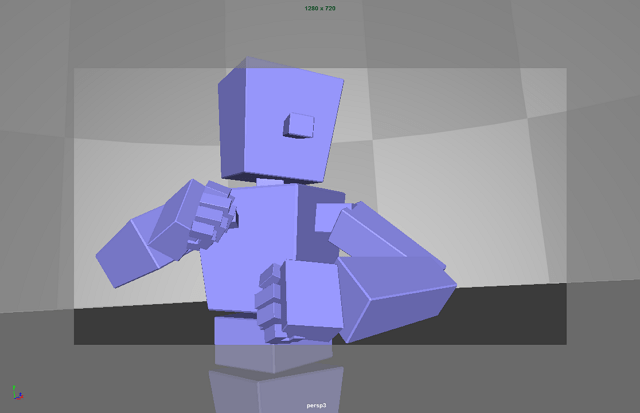
撮影用カメラを新規作成する
persカメラとは別に、アニメーションに使うためのカメラを新規作成します。
作り方は以下の2つ。
- カメラのビューポートから パネル>パースビュー>新規
- カメラのビューポートから ビュー>ビューからカメラを作成
既存のpersカメラは撮影用には使わず、キャラ・カメラ作業用のビューとして使います。
画面枠を設定する
カメラから見た画面サイズを設定します。
カメラのビューポートから 解像度ゲートをON
薄い枠で囲まれた範囲がカメラが実際に映している範囲になる
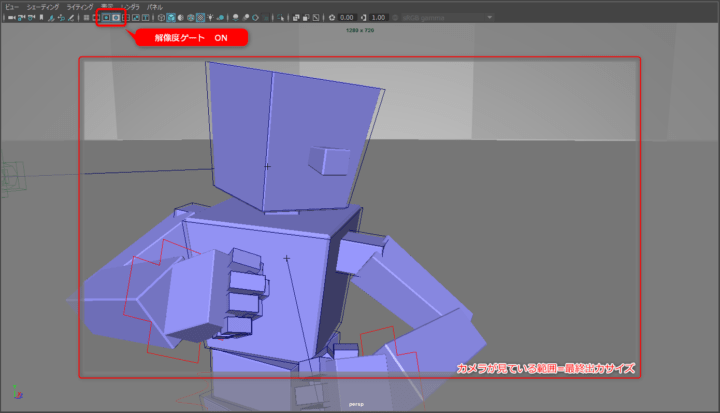
解像度ゲートの大きさはレンダー設定から変更できます
レンダー設定>イメージサイズ
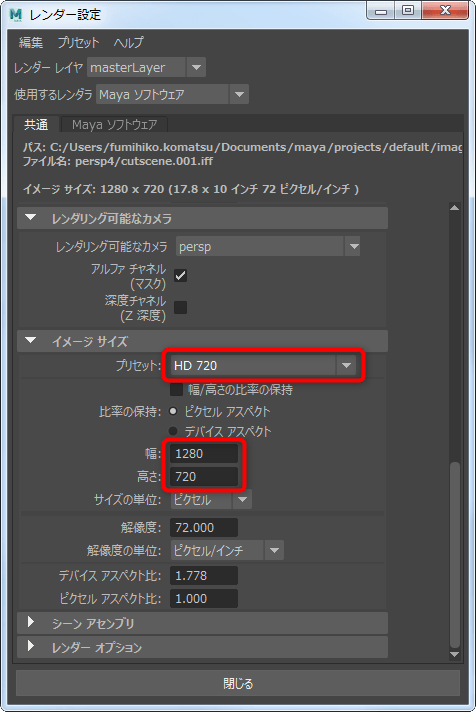
プリセットから選択、または幅・高さを指定する
よく使う汎用的なサイズはHD 720(解像度1280*720のこと。HDサイズ・720pとも)
またはHD 1080(解像度1920*1080のこと。フルHDサイズ・1080pとも)
どちらも画面上の見え方は変わらず、16:9の縦横比率になる

